
Pokiaľ hovoríme o tabuľkách, musíme hovoriť o aplikácii Excel, ktorá sa na trh dostala v roku 1985, ale referenciou na trhu sa stala až v roku 1993, keď prekonala všemohúceho Lotus-1-2-3. Dnes je Excel sú neoddeliteľne integrované do služieb Office 365.
V priebehu rokov sa program Excel iba zlepšoval a ponúka veľké množstvo riešení, riešení pre spoločnosti aj jednotlivcov. Jednou z funkcií, ktoré nám ponúka pre používateľov aj pre spoločnosti, je možnosť vytvoriť rozbaľovacie zoznamy, veľmi užitočná funkcia, ktorú učíme ďalej.
Excel je k dispozícii pre Windows aj macOS a prostredníctvom webu v plných verziách. Aj keď je pravda, že máme k dispozícii verziu pre mobilné zariadenia, táto nie je to také úplné ako ten, ktorý nájdeme v desktopových verziách. Kroky, ktoré treba postupovať pri vytváraní rozbaľovacieho zoznamu v programe Excel, sú rovnaké v systémoch Windows, macOS a prostredníctvom webových verzií.
Aj keď je možné ich vytvoriť iba prostredníctvom verzií programu Excel pre stolné počítače, tieto je možné s nimi konzultovať a pracovať s ktorýmikoľvek verziami programu Excel, vrátane redukovanej verzie, ktorú nám spoločnosť Microsoft ponúka prostredníctvom aplikácie Office pre mobilné zariadenia, úplne bezplatnej aplikácie.
Čo sú rozbaľovacie zoznamy
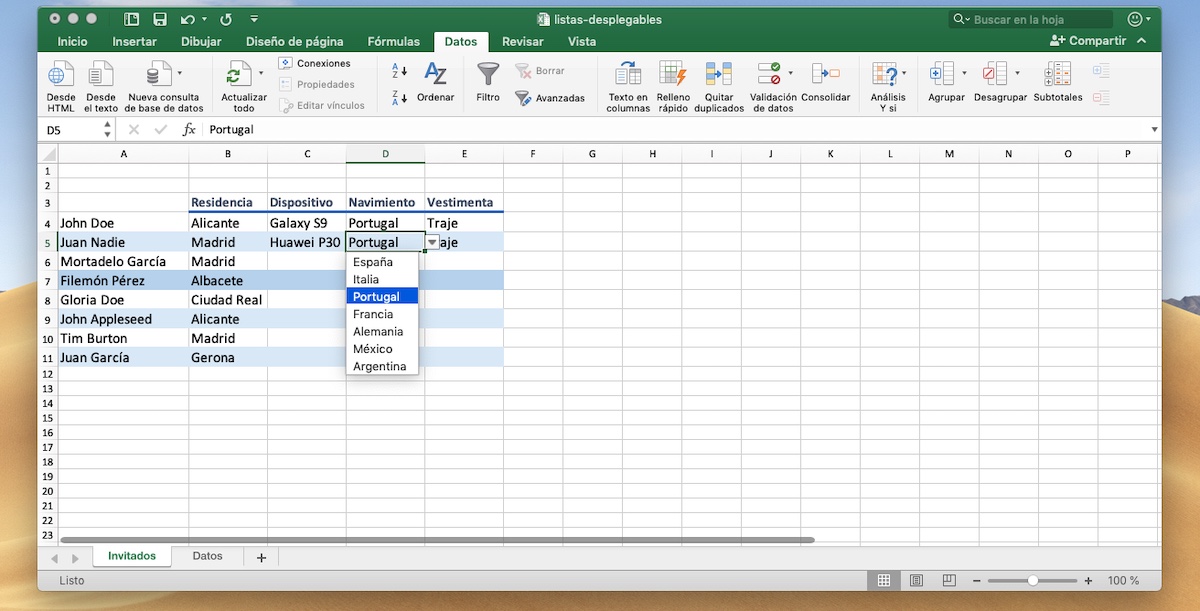
Rozbaľovacie zoznamy nám to umožňujú vyberte zo zoznamu možností iba jednu možnosť, okrem zvyšných. Tento typ zoznamu nám umožňuje používať predvolené hodnoty, aby sa zabránilo zadaniu chybných údajov alebo chybám v pravopise (čo nám umožňuje vykonávať konkrétne filtre vyhľadávania).
V spoločnostiach vám tieto zoznamy umožňujú oveľa efektívnejšie organizovať a spravovať vaše každodenné úlohy a riadenie a ponúkať profesionálny prístup, ktorý nikdy nebude bolieť. Počet rozbaľovacích zoznamov, ktoré môžeme vytvoriť, je neobmedzený, takže môžeme vytvoriť zoznam pre každú z buniek na hárku.

Tieto typy zoznamov sú veľmi užitočné pri vytváraní faktúr (kde sa každý koncept líši od predchádzajúceho), sledovať návštevy, vytvárať databázy na použitie vlastných filtrov ktorá nám umožňuje kontrolovať zásoby v skladoch ... Ak ste sa dostali k tomuto článku, je pravdepodobné, že máte jasno v tom, aké použitie chcete použiť na túto vynikajúcu funkciu programu Excel.
Ako vytvoriť rozbaľovacie zoznamy v programe Excel
Rozbaľovacie zoznamy získavajú údaje z tabuliek, ktoré musíme predtým vytvoriť, aby sme ich mohli použiť ako zdroj. Ak je účelom hárka, ktorý chceme vytvoriť z rozbaľovacích zoznamov, jeho vytlačenie, musíme nastaviť zdroj údajov na iný samostatný hárok, hárok, ktorý môžeme nazvať Dáta.
Ako som už uviedol vyššie, v rovnakom hárku môžeme vytvoriť nekonečné rozbaľovacie zoznamy, takže ak nechceme vytvoriť hárok pre každý zdroj údajov, môžeme použiť ten istý hárok bez toho, aby sme vylúčili údaje, ktoré sme poskytli ako zdroj pre zoznamy, ktoré sme už vytvorili. Keď máme jasno v tom, ako fungujú, ukážeme vám kroky, ktoré treba podniknúť vytvoriť rozbaľovacie zoznamy v programe Excel.
Vytvorte zdroj údajov
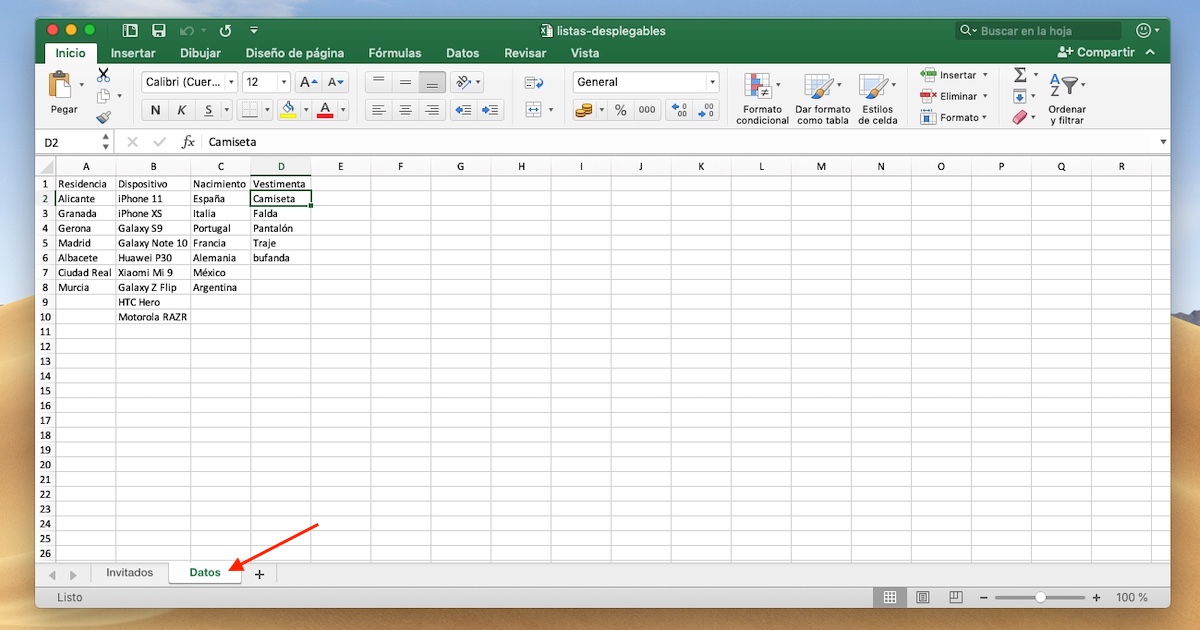
Prvá vec, ktorú musíme urobiť, je vytvoriť zdroj údajov, údaje, ktoré sa používajú na vytvorenie rozbaľovacích zoznamov. Ak sme tieto údaje predtým nevytvorili, rozbaľovací zoznam nebudú mať čo ukázať. Na vytvorenie zdroja údajov otvoríme nový hárok v programe Excel, dvakrát klikneme na názov a pomenujeme ho Dáta.
Aby sme sa nezamieňali s tým, ktoré sú zdroje údajov každého z rozbaľovacích zoznamov, ktoré chceme vytvoriť, musíme napísať ako prvá hodnota názov zoznamu, či už mestá, modely, krajiny, odevy ... Pokiaľ sa chystáme iba na vytvorenie zoznamu, nie je potrebné písať meno do prvej bunky.
Ďalej musíme napísať všetky možnosti, ktoré chceme sa zobrazia v rozbaľovacom zozname, jeden pod druhým v rovnakom stĺpci, aby sa uľahčil výber zdroja údajov. Po vytvorení zdroja údajov môžeme teraz vytvoriť rozbaľovacie zoznamy.
Vytvoriť rozbaľovací zoznam
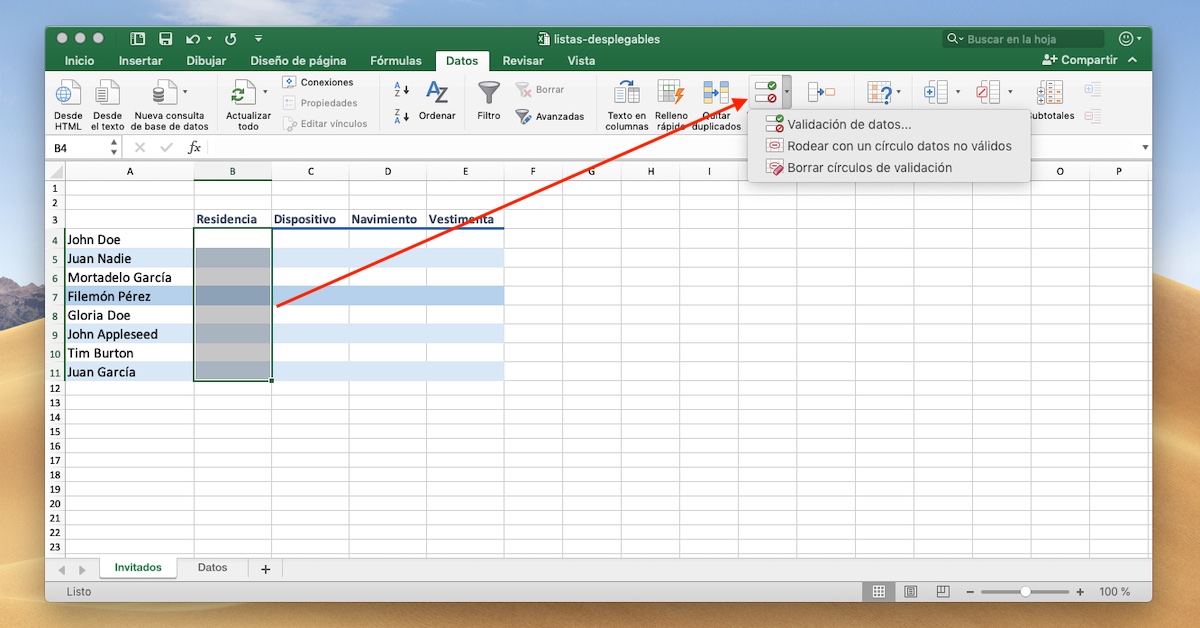
- prvý vyberieme bunky kde chceme, aby sa zobrazovali rozbaľovacie zoznamy.
- Ďalej kliknite na páse na možnosť Údaje (nie hárok). V rámci možností kliknite na overenie dát.
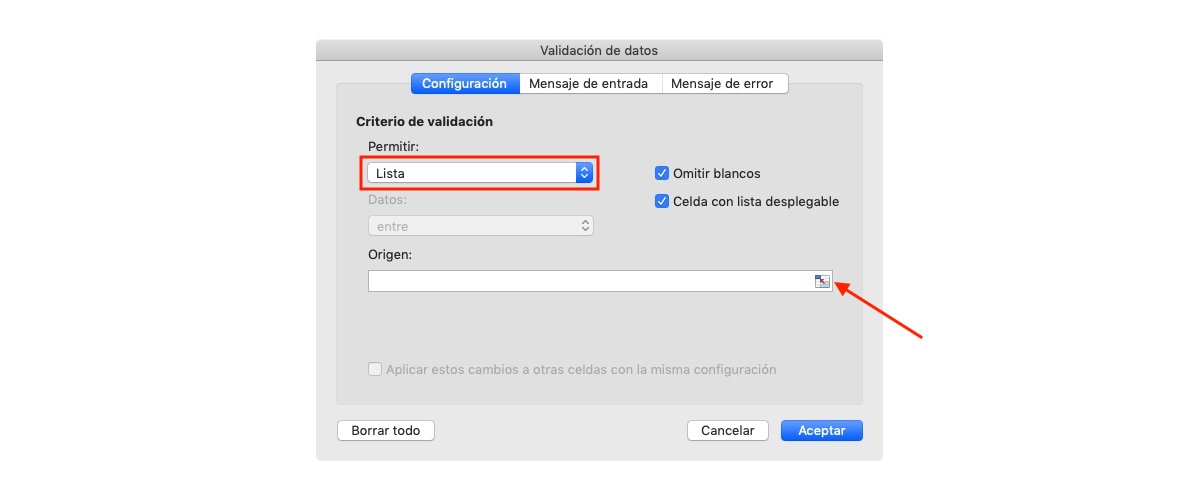
- Na karte Konfigurácia> Kritériá overenia> Povoliť vyberieme zoznam.
- Ďalej prejdeme do poľa Pôvod a klikneme na ikonu na konci poľa do vyberte rozsah buniek, kde sa nachádzajú údaje.
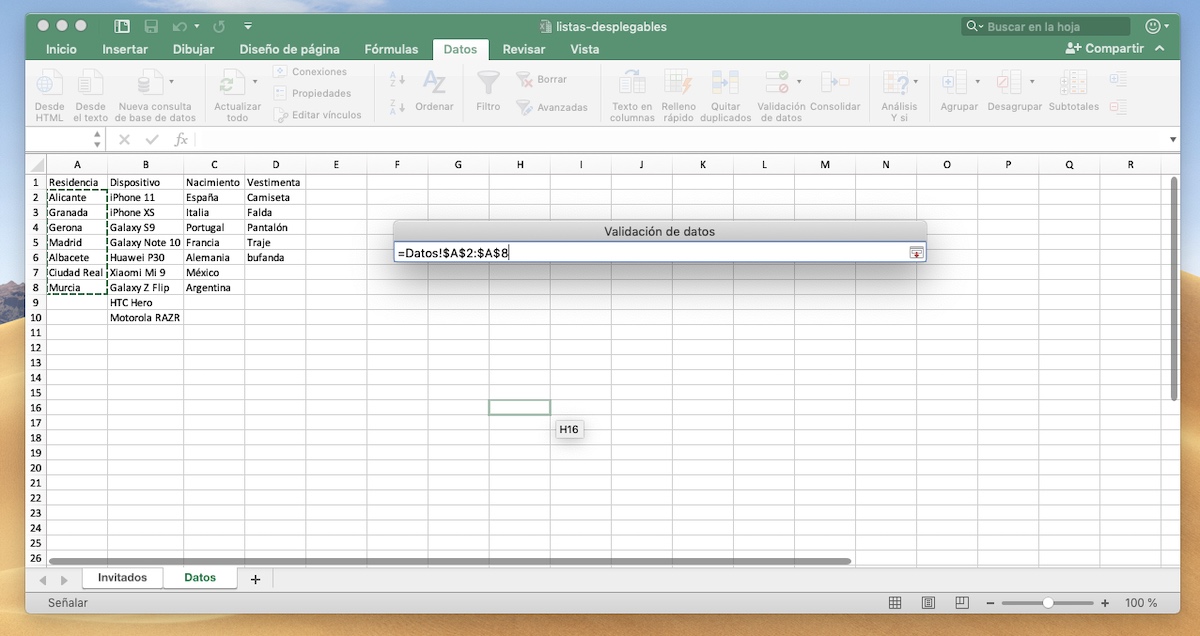
- Ďalej kliknite na údajový list a vyberieme rozsah buniek, kde sú umiestnené údaje, pričom sme vynechali názov bunky, ktorá nám umožnila identifikovať tieto údaje. Keď sme vybrali rozsah údajov, stlačte kláves Enter.
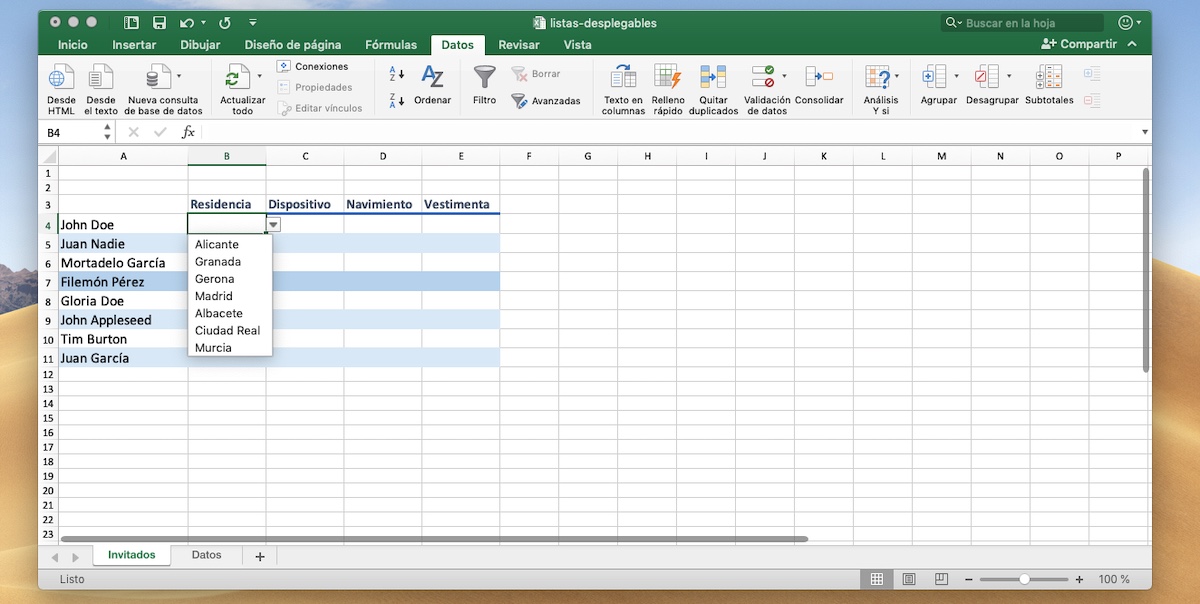
- Prvý rozbaľovací zoznam sme už vytvorili na hlavnom hárku programu Excel. Vo všetkých bunkách, ktoré sme vybrali na zobrazenie rozbaľovacieho zoznamu, sa teraz zobrazuje šípka nadol, ktorá nás vyzýva, aby sme klikli na vyberte zo všetkých možností ktoré sme predtým vytvorili v údajovom liste.
Len čo sme vytvorili prvý rozbaľovací zoznam, musíme vykonať ten istý proces aby sme vytvorili zvyšok rozbaľovacích zoznamov, ktoré chceme alebo potrebujeme.